
Cara Mengimpor dan Mengekspor Kontak Android [4 Cara yang Layak]

Mengelola kontak merupakan salah satu tugas penting bagi pengguna Android , terutama saat mengganti ponsel , membuat cadangan, atau berbagi kontak antar akun. Untungnya, Android menawarkan berbagai cara untuk mengimpor dan mengekspor kontak dengan cepat dan aman. Baik Anda pengguna pemula atau yang paham teknologi, panduan ini akan memandu Anda melalui metode terbaik untuk mengimpor dan mengekspor kontak Android dengan mudah.
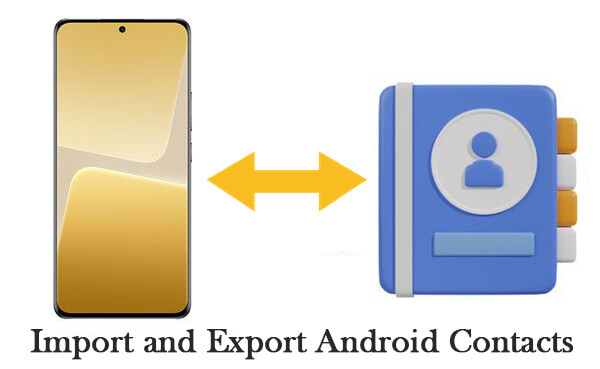
Sebagian besar ponsel Android dilengkapi dengan aplikasi Kontak bawaan yang memungkinkan Anda mengimpor dan mengekspor kontak langsung ke dan dari file .vcf.
Langkah 1. Buka aplikasi Kontak di perangkat Android Anda.
Langkah 2. Ketuk ikon "menu" (biasanya tiga titik atau garis) > "Impor/Ekspor".
Langkah 3. Pilih "Ekspor ke file .vcf".

Langkah 4. Pilih lokasi penyimpanan (penyimpanan internal atau kartu SD) dan ketuk Simpan.
Langkah 1. Buka kembali aplikasi Kontak.
Langkah 2. Buka "Impor/Ekspor" > "Impor dari file .vcf".
Langkah 3. Cari dan pilih file .vcf yang sebelumnya Anda simpan. Kontak akan ditambahkan ke daftar kontak perangkat Anda.
Menggunakan akun Google untuk mengelola kontak merupakan solusi efisien dan berbasis cloud yang memastikan kontak Anda selalu dicadangkan dan disinkronkan di seluruh perangkat.
Langkah 1. Pastikan kontak Anda tersinkronisasi: Pada perangkat Android Anda, buka "Setelan" > "Google" > "Sinkronisasi akun" > Kontak dan aktifkan sinkronisasi.
Langkah 2. Kunjungi Google Kontak di komputer.
Langkah 3. Klik "Ekspor" di menu sebelah kiri.
Langkah 4. Pilih format: Google CSV, Outlook CSV, atau vCard.
Langkah 5. Klik "Ekspor" untuk mengunduh daftar kontak Anda.

Langkah 1. Buka Google Kontak.
Langkah 2. Klik "Impor" > Pilih file .vcf atau .csv > Klik "Impor". Kontak akan secara otomatis disinkronkan ke ponsel Android Anda yang terhubung dengan akun yang sama.
![]()
Menggunakan kartu SIM merupakan metode tradisional namun tetap efektif untuk mentransfer kontak antar perangkat Android , terutama saat Anda tidak terhubung ke Wi-Fi atau data seluler. Metode ini umumnya digunakan saat mengganti ponsel atau mencadangkan daftar kontak kecil tanpa melibatkan alat pihak ketiga atau layanan cloud.
Langkah 1. Buka aplikasi Kontak di ponsel Android Anda.
Langkah 2. Ketuk "Menu" (tiga titik atau "Lainnya") > Pilih "Kelola Kontak" atau "Pengaturan".
Langkah 3. Tekan "Ekspor" > Pilih "Ekspor ke kartu SIM".

Langkah 4. Pilih kontak yang ingin Anda ekspor dan konfirmasikan tindakannya.
Catatan: Hanya nomor telepon dan nama kontak yang akan ditransfer ke kartu SIM. Informasi tambahan apa pun, seperti alamat, email, atau detail lainnya, akan tetap ada di perangkat. Anda juga tidak dapat menambahkan detail tambahan ke kontak yang tersimpan di kartu SIM.
Langkah 1. Masukkan kartu SIM ke perangkat Android Anda (jika belum dimasukkan).
Langkah 2. Buka aplikasi Kontak > Ketuk "Menu" > "Impor/Ekspor".
Langkah 3. Pilih "Impor dari kartu SIM".
Langkah 4. Pilih tempat penyimpanan kontak (Telepon atau akun Google). Kontak akan diimpor dari kartu SIM ke perangkat Anda.
Jika Anda mencari cara yang cepat, stabil, dan profesional untuk mengelola kontak Android , Coolmuster Android Assistant adalah pilihan yang tepat. Perangkat lunak desktop yang canggih ini mendukung hampir semua perangkat Android dan memungkinkan pengguna untuk mengimpor dan mengekspor kontak secara massal antara Android dan komputer.
Tidak seperti metode manual atau berbasis cloud, Android Assistant menyediakan antarmuka visual tempat Anda dapat melihat pratinjau dan mengelola seluruh daftar kontak langsung dari komputer. Baik Anda ingin mentransfer kontak dari PC ke ponsel Android atau mencadangkannya ke komputer untuk disimpan dengan aman, alat ini membuat prosesnya mudah dan efisien.
Fitur Utama Coolmuster Android Assistant :
Cara Mengimpor dan Mengekspor Kontak Android ke Komputer dengan Android Assistant:
01 Unduh, instal, dan luncurkan Android Assistant di PC atau Mac Anda.
02 Hubungkan ponsel Android Anda ke komputer menggunakan kabel USB, dan aktifkan USB debugging pada perangkat Anda. (Anda juga dapat menghubungkan melalui Wi-Fi, tetapi USB lebih stabil dan direkomendasikan.)

03 Setelah perangkat dikenali, klik tab "Kontak" dari panel kiri.

04 Klik tombol "Ekspor" > pilih format yang Anda inginkan (VCF, CSV, HTML, dll.) > Pilih lokasi di komputer Anda. Kontak Android Anda akan dicadangkan ke PC dalam format yang dipilih.

Ketuk tombol "Impor" di menu atas. Pilih berkas kontak (misalnya, vCard, Outlook) dari komputer Anda dan klik "OK". Kontak yang dipilih akan langsung diimpor ke perangkat Android Anda.

Jika Anda ingin melihat cara kerjanya, lihat tutorial video terperinci di bawah ini.
Ada beberapa cara praktis untuk mengimpor dan mengekspor kontak di Android , masing-masing sesuai dengan kebutuhan yang berbeda. Aplikasi Kontak sangat bagus untuk transfer manual yang sederhana, Google menawarkan kemudahan berbasis cloud, dan kartu SIM menyediakan opsi offline yang cepat, meskipun dengan dukungan data yang terbatas.
Bagi pengguna yang mencari solusi yang lebih lengkap dan efisien, Coolmuster Android Assistant sangat direkomendasikan. Aplikasi ini mendukung operasi batch, berbagai format berkas kontak, dan pengelolaan kontak langsung dari desktop Anda. Baik Anda menangani beberapa kontak atau mengelola buku alamat yang besar, alat ini membuat prosesnya lebih cepat, lebih aman, dan lebih fleksibel.
Cobalah dan nikmati manajemen kontak Android yang lebih cerdas hanya dengan beberapa klik.
Artikel Terkait:
Cara Mengimpor Kontak CSV ke Ponsel Android dengan atau tanpa Gmail
Bagaimana Cara Mencadangkan Kontak di Android ? [Metode yang Paling Bermanfaat]
Bagaimana cara mentransfer kontak dari Android ke komputer? (6 cara terbaik)





